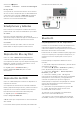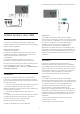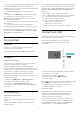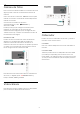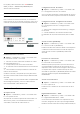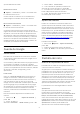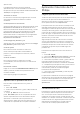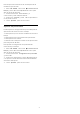operation manual
Aplicaciones.
La página Aplicaciones contiene todas las
aplicaciones que venían instaladas en el televisor y
las aplicaciones que ha instalado desde Colección de
TV Philips o GooglePlay™ Store.
Televisión en directo
El canal de TV muestra los programas que se están
ejecutando actualmente desde los canales
instalados.
Canal Reproducir a continuación
Siempre podrá saber qué ver después gracias al canal
Reproducir a continuación de la pantalla de inicio.
Retome la visualización desde donde lo dejó y reciba
notificaciones sobre nuevos episodios en el canal
Reproducir a continuación. Mantenga pulsado el
botón Seleccionar en una película o un programa de
televisión para añadirlo directamente al canal
Reproducir a continuación.
Canal Google Play Películas y TV
Alquile películas o programas de televisión de Google
Play Películas y TV en este canal.
Canal de ayuda
Este canal contiene tutoriales en vídeo con
instrucciones para aprender a desembalar el
producto, conectar dispositivos externos, instalar
canales, etc.
Canal de YouTube
Este canal contiene los vídeos de YouTube
recomendados, sus suscripciones o los vídeos más
populares.
Personalizar canales
Haga clic en el botón PERSONALIZAR CANALES para
añadir y eliminar canales de la pantalla de inicio.
Consulte también
www.support.google.com/androidtv.
Apertura de la pantalla de inicio
Para acceder a la pantalla de inicio y abrir un
elemento:
1 - Pulse HOME.
2 - Seleccione un elemento y pulse OK para abrirlo
o iniciarlo.
3 - Pulse BACK de forma continua o
pulse HOME para volver a la pantalla de inicio.
Al abrir la pantalla de inicio se detendrá cualquier
aplicación o contenido que se reproduzca en
segundo plano. Debe seleccionar la aplicación o el
contenido en la pantalla de inicio para reanudarlo.
8.4
Aplicación Colección de TV
Philips
Página Aplicaciones favoritas
Todas sus aplicaciones premium están disponibles en
la sección de aplicaciones destacadas de la
aplicación Colección de TV Philips. Iníciela con el
rótulo publicitario de la fila Aplicaciones.
Las aplicaciones de Colección de TV Philips se han
diseñado especialmente para el televisor. Puede
descargar e instalar las aplicaciones de Colección de
TV Philips de forma gratuita. Las aplicaciones de
Colección de TV Philips pueden variar en función del
país o la región. La aplicación Colección de TV Philips
también contendrá recomendaciones de nuevas
aplicaciones y mucho más.
Algunas aplicaciones de Colección de TV Philips
vienen preinstaladas en el televisor. Para instalar
otras aplicaciones de Colección de TV Philips, se le
pedirá que acepte las Condiciones de uso. Puede
configurar los ajustes de privacidad según sus
preferencias.
Para instalar una aplicación de Colección de TV
Philips:
1 - Pulse HOME.
2 - Seleccione Colección de TV Philips y pulse OK.
Se abrirá la sección Aplicaciones destacadas.
3 - Seleccione la pestaña "Todas" y pulse OK. Se
mostrarán todas las aplicaciones que están
disponibles para el usuario, incluidas las instaladas.
4 - Desplácese por las aplicaciones y seleccione el
icono de la aplicación que desee instalar. A
continuación, pulse OK. Se abrirá la página
Información de la aplicación.
5 - Seleccione el botón Instalar y pulse OK para
instalar la aplicación.
La aplicación instalada se encuentra en la página
Aplicaciones, que puede abrirse desde la pantalla de
inicio de Android pulsando el icono Aplicaciones
situado en el extremo izquierdo de la fila
Aplicaciones.
Condiciones de uso
Para instalar y utilizar las aplicaciones de Colección
de TV Philips, deberá aceptar las Condiciones de
uso. Si no aceptó estas condiciones durante la
instalación inicial del televisor, podrá hacerlo más
adelante en cualquier momento. Cuando acepte las
Condiciones de uso, algunas aplicaciones estarán
disponibles inmediatamente y podrá explorar
Colección de TV Philips para instalar otras.
39